LG 38WN95C-W User Manual [it]
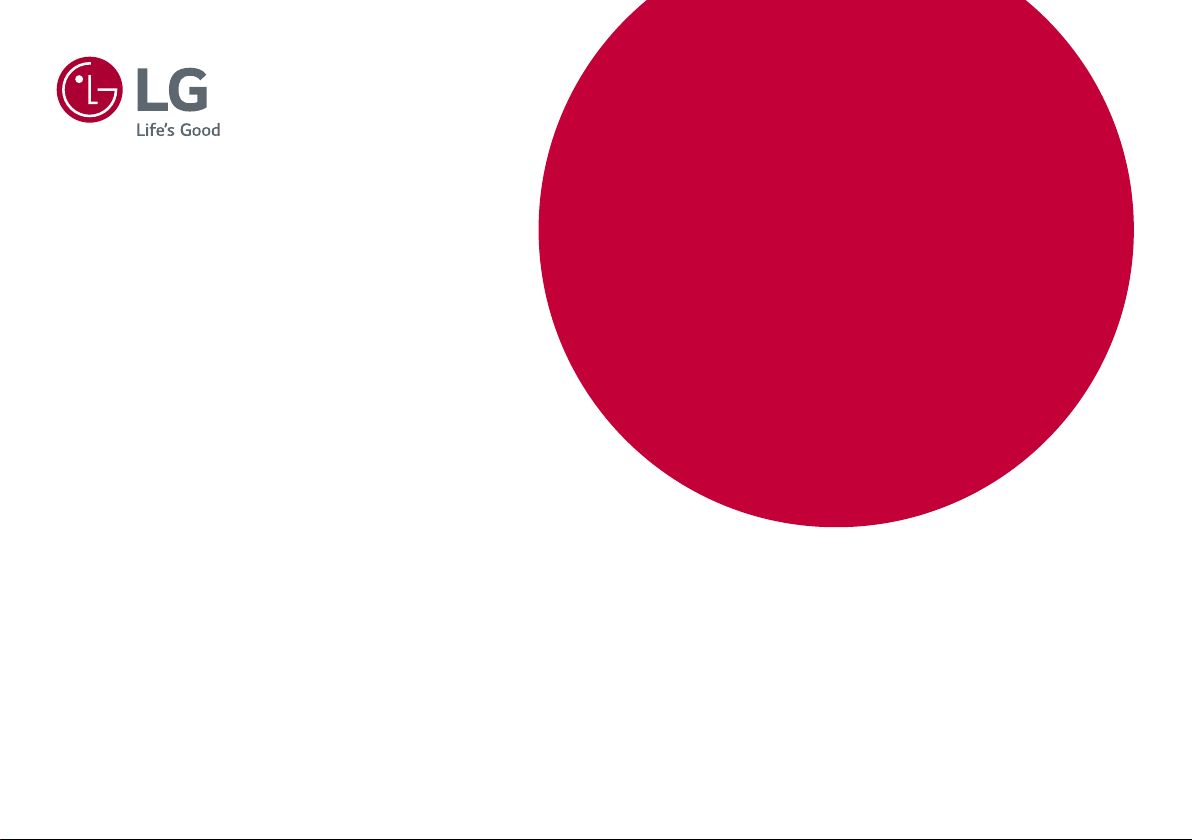
* I monitor LED LG sono monitor LCD con retroilluminazione LED.
Leggere attentamente il presente manuale prima di utilizzare
l’apparecchio e conservarlo come riferimento futuro.
38WN95C
38BN95C
MANUALE DELL'UTENTE
MONITOR LED LCD
(Monitor LED*)
www.lg.com
Copyright © 2020 LG Electronics Inc. Tutti i diritti riservati.
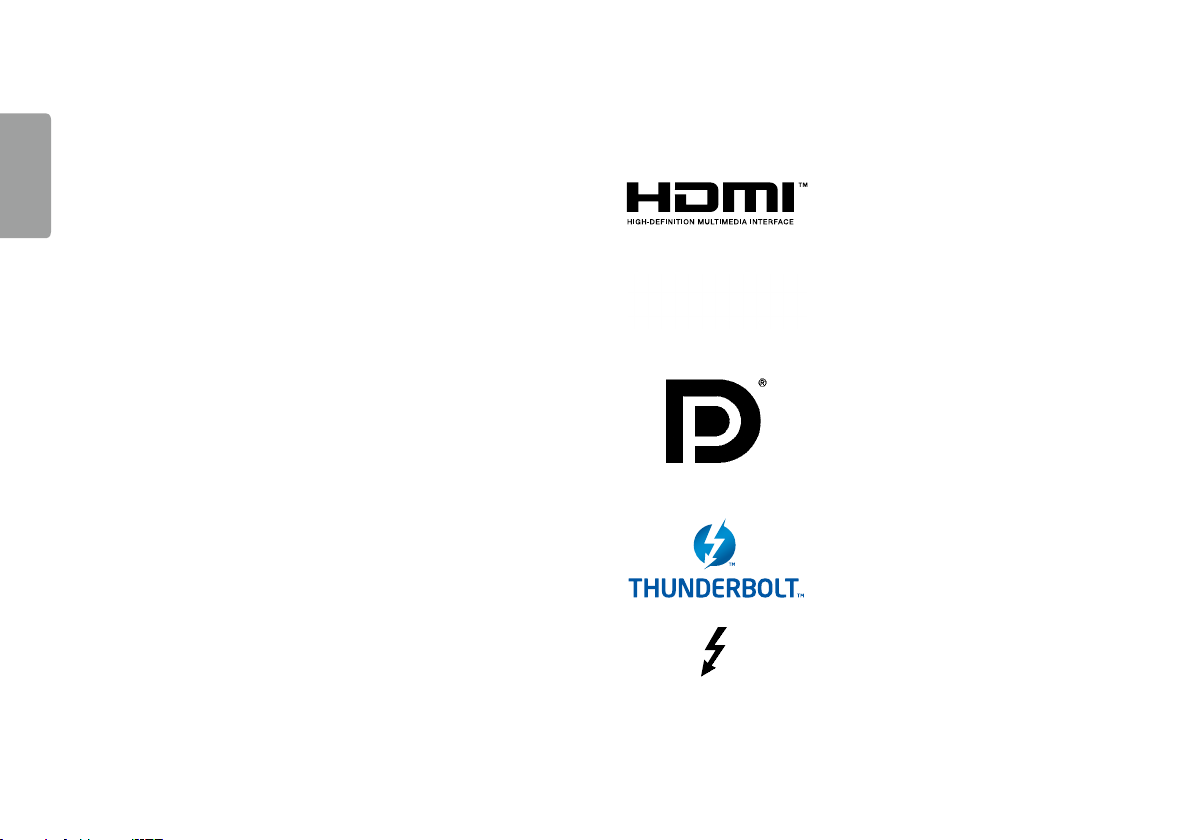
TABELLA DEI CONTENUTI
LICENZA
ITALIANO
LICENZA ......................................................2
INFORMAZIONI AVVISO SOFTWARE OPEN
SOURCE .......................................................3
MONTAGGIO E PREPARAZIONE ...................3
UTILIZZO DEL MONITOR ............................. 9
IMPOSTAZIONI UTENTE ............................ 12
RISOLUZIONE DEI PROBLEMI.................... 25
SPECIFICHE DEL PRODOTTO .....................27
Ciascun modello dispone di licenze differenti. Per ulteriori informazioni sulle licenze, visitare il sito Web
all'indirizzo www.lg.com.
I termini HDMI e HDMI High-Definition Multimedia Interface e
il logo HDMI sono marchi o marchi registrati di HDMI Licensing
Administrator, Inc. negli Stati Uniti e in altri paesi.
The SuperSpeed USB Trident logo is a registered trademark of USB
Implementers Forum, Inc.
VESA, il logo VESA, il logo di conformità DisplayPort e il logo di
conformità DisplayPort per le sorgenti a doppia modalità sono tutti
marchi registrati di Video Electronics Standards Association.
Thunderbolt and the Thunderbolt logo are trademarks of Intel
Corporation or its subsidiaries in the U.S. and/or other countries.
TM
* USB Type-C
2
and USB-CTM are trademarks of USB Implementers Forum.
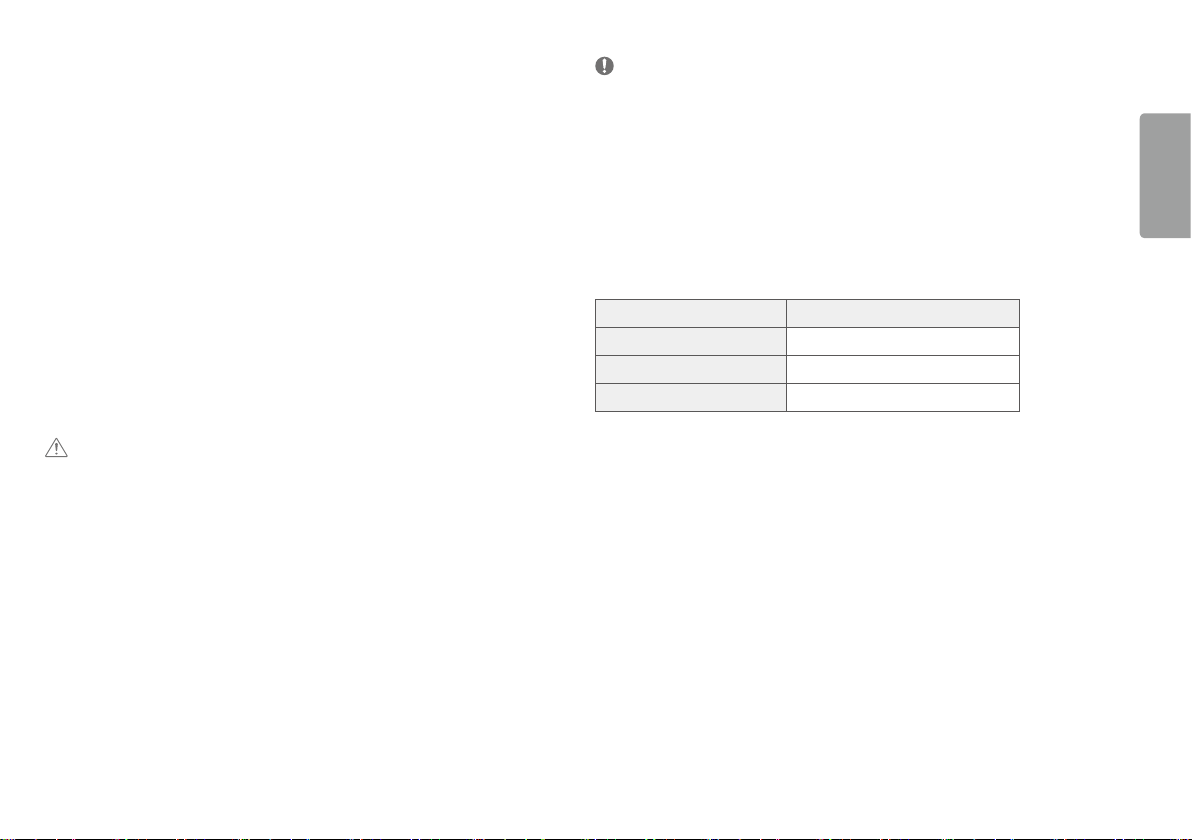
INFORMAZIONI AVVISO SOFTWARE OPEN SOURCE
Per ottenere il codice sorgente contenuto in questo prodotto secondo quanto consentito dalle licenze GPL, LGPL,
MPL e altre licenze Open Source, visitare http://opensource.lge.com.
In aggiunta al codice sorgente, sono disponibili per il download tutti i termini di licenza, le esclusioni di
responsabilità e le relative note di copyright.
LG Electronics fornirà anche il codice open source su CD-ROM su richiesta tramite e-mail all’indirizzo opensource@
lge.com addebitando il costo delle spese di distribuzione (ad esempio il costo di supporti, spedizione e gestione).
L’offerta è valida per un periodo di tre anni a partire dalla nostra ultima spedizione di questo prodotto. L’offerta è
valida per gli utenti che avranno ricevuto queste informazioni.
MONTAGGIO E PREPARAZIONE
ATTENZIONE
• Per garantire la sicurezza e le prestazioni del prodotto, utilizzare sempre componenti originali LG.
• Danni o lesioni provocati da componenti non originali non sono coperti dalla garanzia del prodotto.
• Si consiglia di utilizzare i componenti forniti.
• Se si utilizzano cavi generici non certificati da LG, è possibile che la schermata non venga visualizzata o che le
immagini siano disturbate.
• Le illustrazioni riportate in questo documento raffigurano procedure standard che potrebbero variare rispetto a
quelle per il prodotto specifico.
• Non applicare sostanze estranee (oli, lubrificanti, ecc.) ad alcuna parte delle viti durante l’assemblaggio del
prodotto. (In caso contrario, si rischia che il prodotto venga danneggiato.)
• Non stringere eccessivamente le viti, altrimenti il monitor potrebbe riportare danni. Non coperti dalla garanzia
del prodotto.
• Non capovolgere il monitor sorreggendolo dalla base. Altrimenti Il monitor potrebbe staccarsi dal supporto e
provocare lesioni personali.
• Per sollevare o spostare il monitor, non toccare lo schermo. La pressione esercitata sullo schermo del monitor
potrebbe danneggiarlo.
NOTA
• I componenti possono essere diversi da quelli illustrati in questo documento.
• Allo scopo di migliorare le prestazioni del prodotto, tutte le informazioni e le specifiche contenute in questo
manuale sono soggette a modifica senza preavviso.
• Per acquistare accessori opzionali, recarsi in un punto vendita di prodotti elettronici, visitare un sito di vendita
online o contattare il rivenditore presso il quale è stato acquistato il prodotto.
• Il cavo di alimentazione fornito può variare a seconda dell'area.
Driver e software supportati
È possibile scaricare e installare la versione più recente dal CD in dotazione o dal sito Web LGE (www.lg.com).
Driver e software supportati Priorità di installazione
Driver del monitor Consigliata
OnScreen Control Consigliata
Dual Controller Opzionale
ITALIANO
3
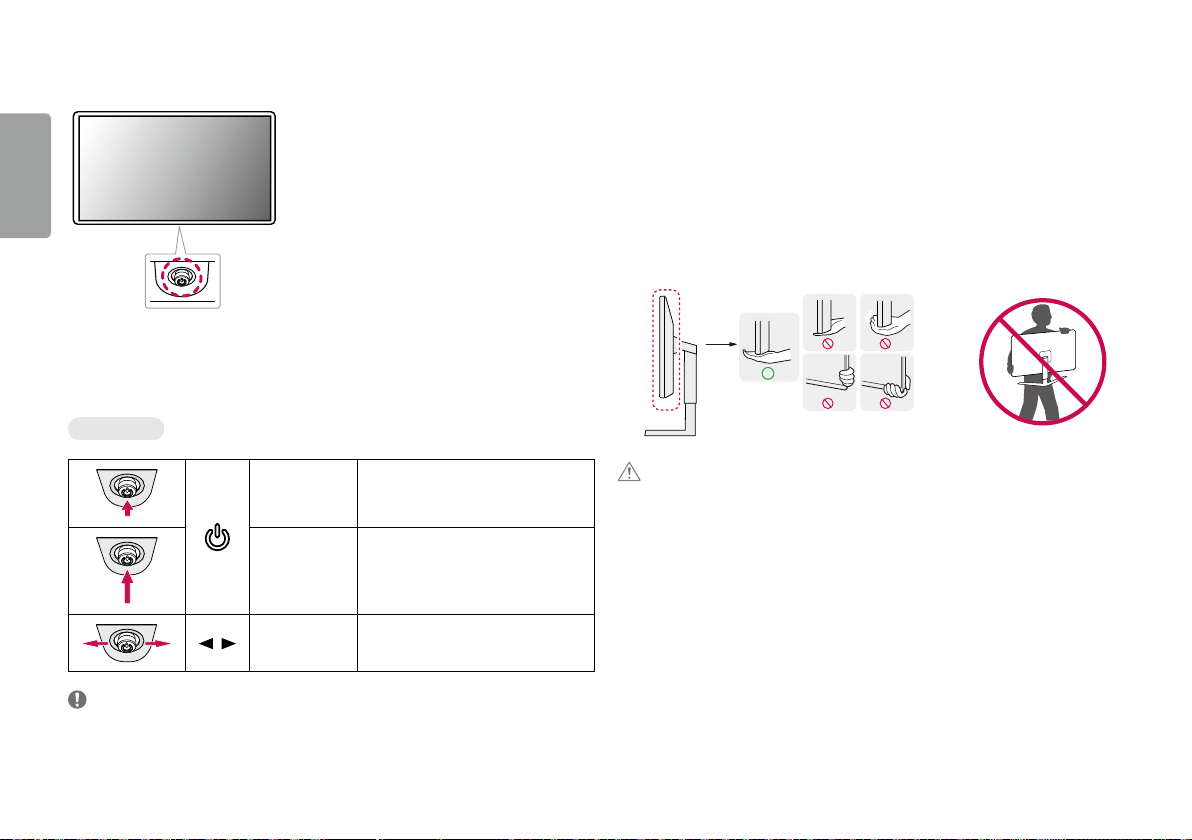
Descrizione del prodotto e dei pulsanti
ITALIANO
Tasto del joystick
Come usare il tasto del joystick
Per controllare facilmente le funzioni del monitor, premere il tasto del joystick o muoverlo con il dito verso destra/
sinistra/su/giù.
Funzioni di base
Spostamento e sollevamento del monitor
Per spostare o sollevare il monitor, attenersi alla seguente procedura per evitare graffi o danni al prodotto e per
trasportarlo in sicurezza, indipendentemente dalla forma e dalle dimensioni.
• Prima di spostare il monitor, inserirlo all'interno della confezione originale o di un materiale da imballaggio.
• Prima di sollevare o spostare il monitor, scollegare il cavo di alimentazione e tutti gli altri cavi.
• Afferrare saldamente la parte inferiore e laterale della cornice del monitor. Non afferrarlo dal pannello.
• Per evitare che il monitor si graffi, mantenerlo con lo schermo rivolto all'esterno.
• Durante il trasporto, non esporre il monitor a scosse o eccessive vibrazioni.
• Quando si sposta il monitor, mantenerlo verticale senza ruotarlo o inclinarlo.
Accensione
Spegnimento
/ Controllo volume
NOTA
• Il tasto del joystick è situato nella parte inferiore del monitor.
4
Premere il tasto del joystick con il dito per
accendere il monitor.
Tenere premuto il tasto del joystick con il dito
per più di 3 secondi per spegnere il monitor.
Per controllare il volume, muovere il tasto del
joystick verso sinistra/destra.
ATTENZIONE
• Evitare il più possibile di toccare lo schermo del monitor.
- In caso contrario, lo schermo o alcuni pixel per la riproduzione delle immagini potrebbero danneggiarsi.
• Se si utilizza il pannello del monitor senza la base del supporto, il relativo pulsante joystick potrebbe
determinare l'instabilità o la caduta del monitor, causando danni al monitor o lesioni fisiche alle persone.
Inoltre, anche il pulsante joystick potrebbe non funzionare correttamente.
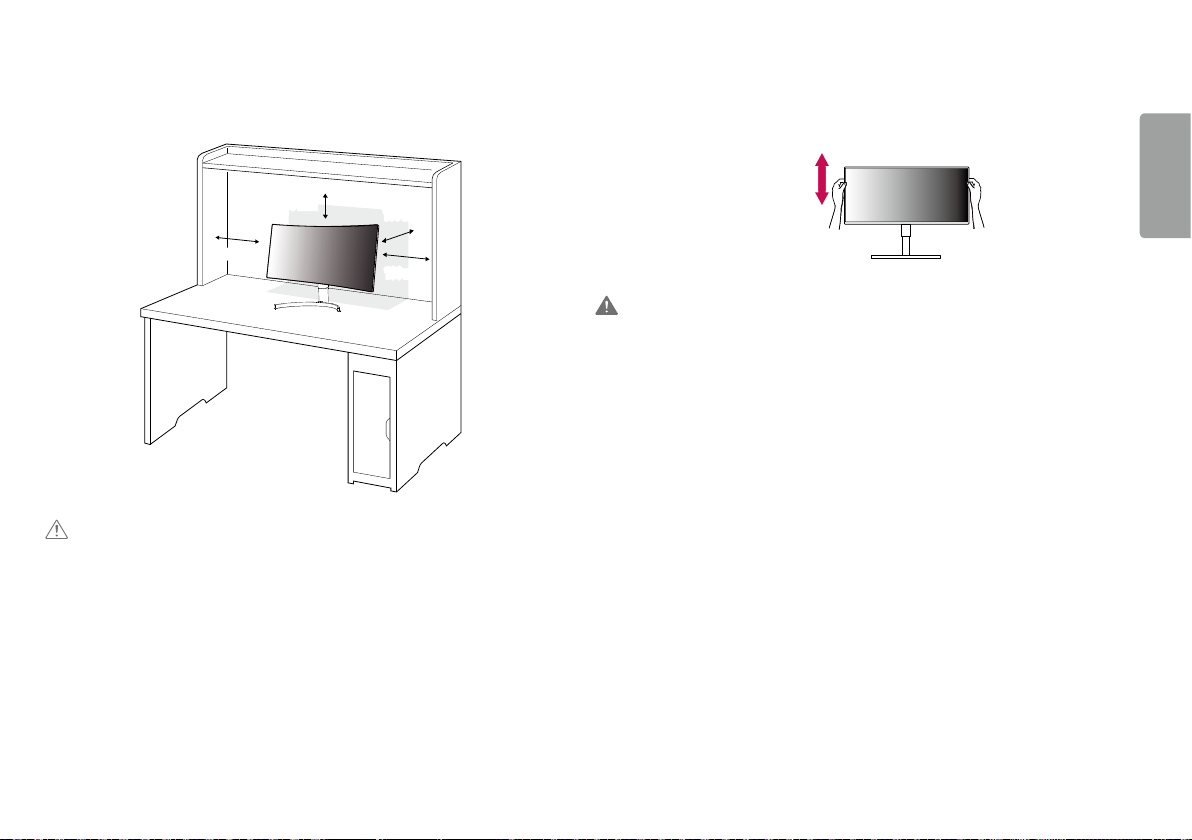
Installazione su un tavolo
• Sollevare il monitor e collocarlo sul tavolo in posizione verticale. Per garantire una ventilazione sufficiente,
posizionarlo ad almeno 100mm dalla parete.
100 mm
100 mm
Regolazione dell'altezza del supporto
1 Collocare il monitor montato sulla base del supporto in posizione verticale.
2 Afferrare con fermezza il monitor con entrambe le mani e raddrizzarlo.
ITALIANO
Max 110,0 mm
100 mm
100 mm
ATTENZIONE
• Scollegare il cavo di alimentazione prima di spostare o installare il monitor, Per evitare il rischio di scosse
elettriche.
• Accertarsi di utilizzare il cavo di alimentazione fornito nella confezione del prodotto e collegarlo a una presa di
alimentazione con messa a terra.
• Se occorre un altro cavo di alimentazione, contattare il rivenditore locale o il negozio più vicino.
AVVISO
• Durante la regolazione dell'altezza dello schermo, non appoggiare la mano sul corpo del supporto per evitare
lesioni alle dita.
5
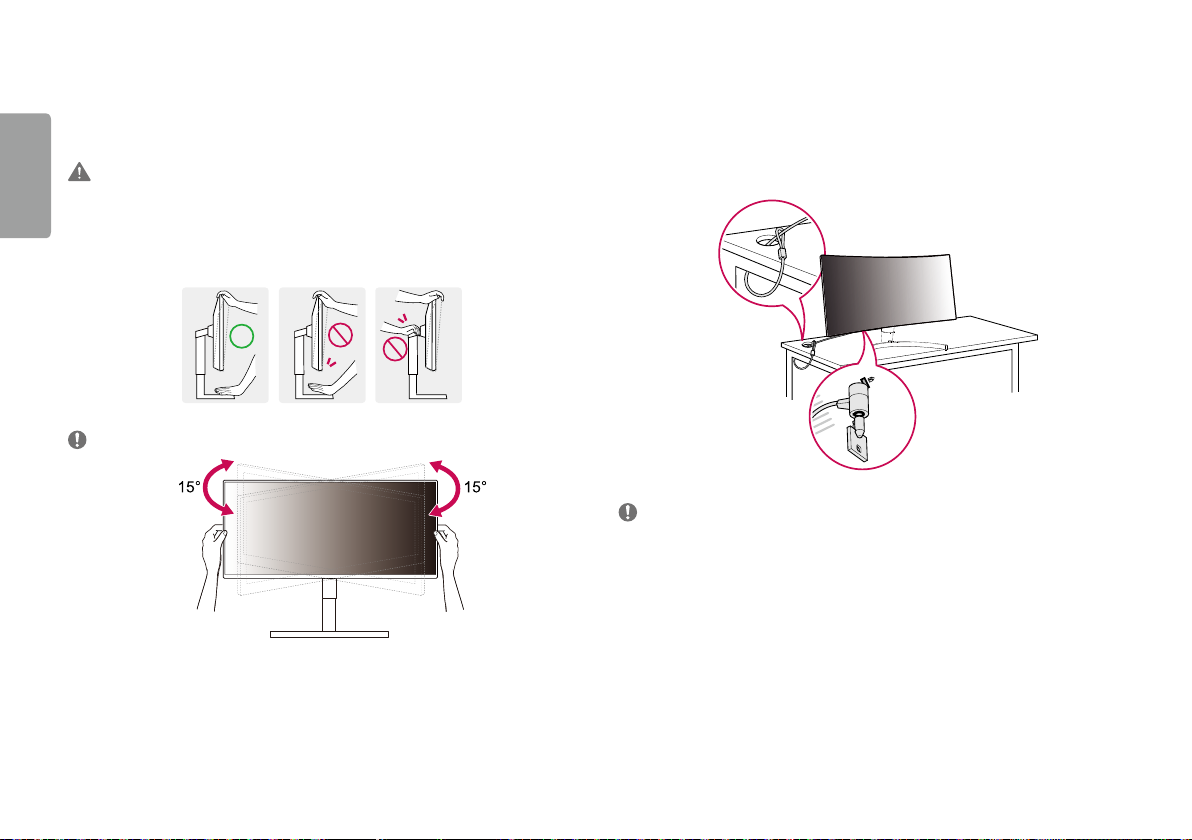
Regolazione dell'angolazione
1 Collocare il monitor montato sulla base del supporto in posizione verticale.
2 Regolare l'angolazione dello schermo.
ITALIANO
L'angolazione dello schermo può essere regolata in avanti e indietro da -5° a 15° per agevolare la visualizzazione.
AVVISO
• Per evitare lesioni alle dita durante la regolazione dello schermo, non afferrare la cornice del monitor dalla
parte inferiore come mostrato di seguito.
• Fare attenzione a non toccare o premere l'area dello schermo durante la regolazione dell'angolazione del
monitor.
NOTA
Uso del blocco Kensington
Il connettore per il sistema di sicurezza Kensington si trova sulla base del monitor.
Per ulteriori informazioni sull'installazione e sull'utilizzo, fare riferimento al manuale utente del blocco
Kensington o visitare il sito Web http://www.kensington.com.
Collegare il monitor a un tavolo utilizzando il cavo del sistema di sicurezza Kensington.
NOTA
• Il sistema di sicurezza Kensington è opzionale. È possibile acquistare accessori opzionali presso la maggior parte
dei punti vendita di prodotti elettronici.
Girare (15° in senso orario)
Girare (15° in senso antiorario)
6
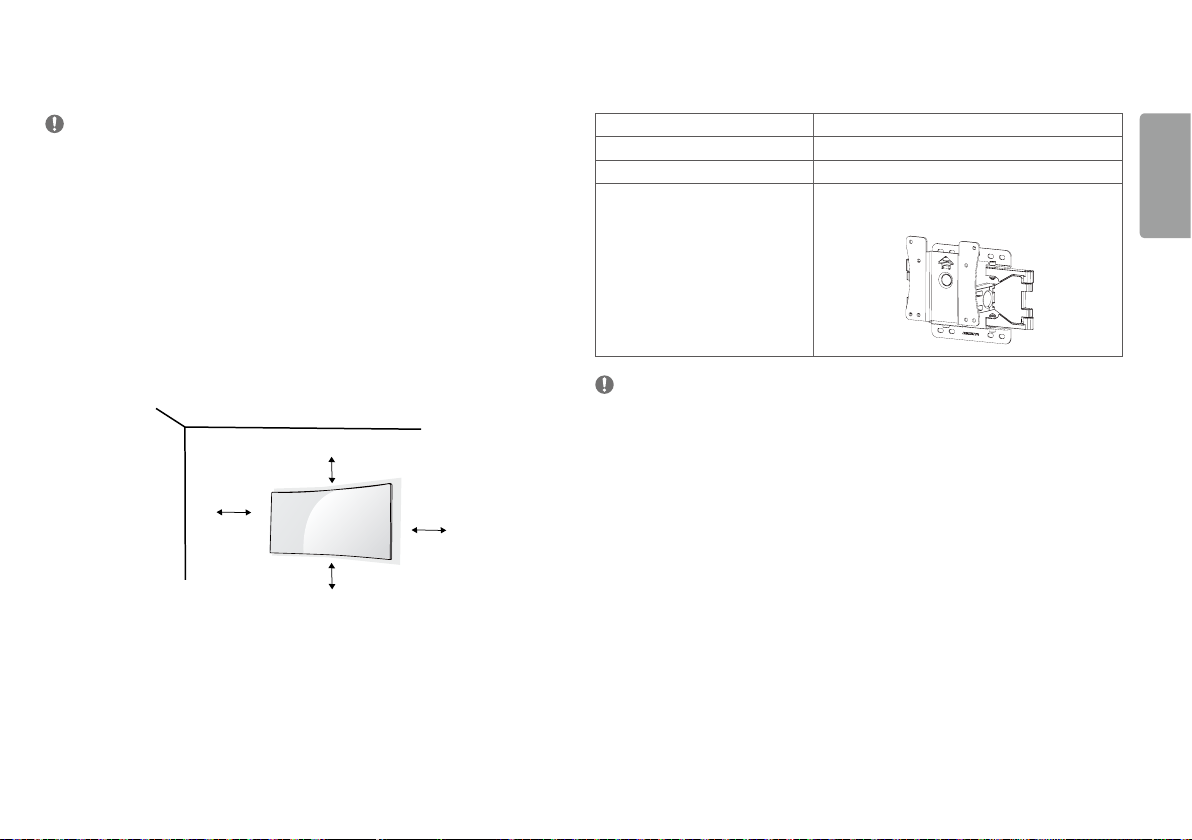
Installazione della piastra di montaggio a parete
Questo monitor è conforme alle specifiche per la piastra di montaggio a parete o altri dispositivi compatibili.
NOTA
• La piastra di montaggio a parete è venduta separatamente.
• Per ulteriori informazioni sull'installazione, consultare la guida all'installazione della piastra di montaggio a
parete.
• Fare attenzione a non esercitare una pressione eccessiva durante l'installazione della piastra di montaggio a
parete, onde evitare danni allo schermo.
• Rimuovere il supporto prima di installare il monitor con il fissaggio a parete attaccando il supporto al contrario.
Installazione su una parete
Installare il monitor ad almeno 100mm di distanza dalla parete e lasciare circa 100mm di spazio su ogni
lato per assicurare una ventilazione sufficiente. Contattare il rivenditore per ottenere istruzioni dettagliate
sull'installazione. In alternativa, consultare il manuale per l'installazione e la sistemazione della staffa per
montaggio a parete inclinabile.
100 mm
100 mm
100 mm
100 mm
Per installare il monitor su una parete, fissare una staffa per montaggio a parete (opzionale) al retro del monitor.
Assicurarsi che la staffa per montaggio a parete sia fissata saldamente al monitor e alla parete.
Montaggio a parete (mm) 100 x 100
Viti standard M4 x L10
Numero di viti 4
Piastra per montaggio a parete
(facoltativa)
NOTA
• Se le viti non sono conformi allo standard VESA, il prodotto potrebbe danneggiarsi e il monitor potrebbe cadere.
LG Electronics non è responsabile per incidenti dovuti all'utilizzo di viti non standard.
• Il kit per il montaggio a parete include la guida all'installazione e tutti i componenti necessari.
• La staffa per montaggio a parete è un accessorio opzionale. È possibile acquistare accessori opzionali presso il
rivenditore locale di fiducia.
• La lunghezza della vite potrebbe essere diversa per ciascuna staffa per montaggio a parete. Se si utilizzano viti
più lunghe rispetto a quelle standard, la parte interna del prodotto potrebbe danneggiarsi.
• Per ulteriori informazioni, consultare il manuale utente per la staffa per montaggio a parete.
LSW149
ITALIANO
7
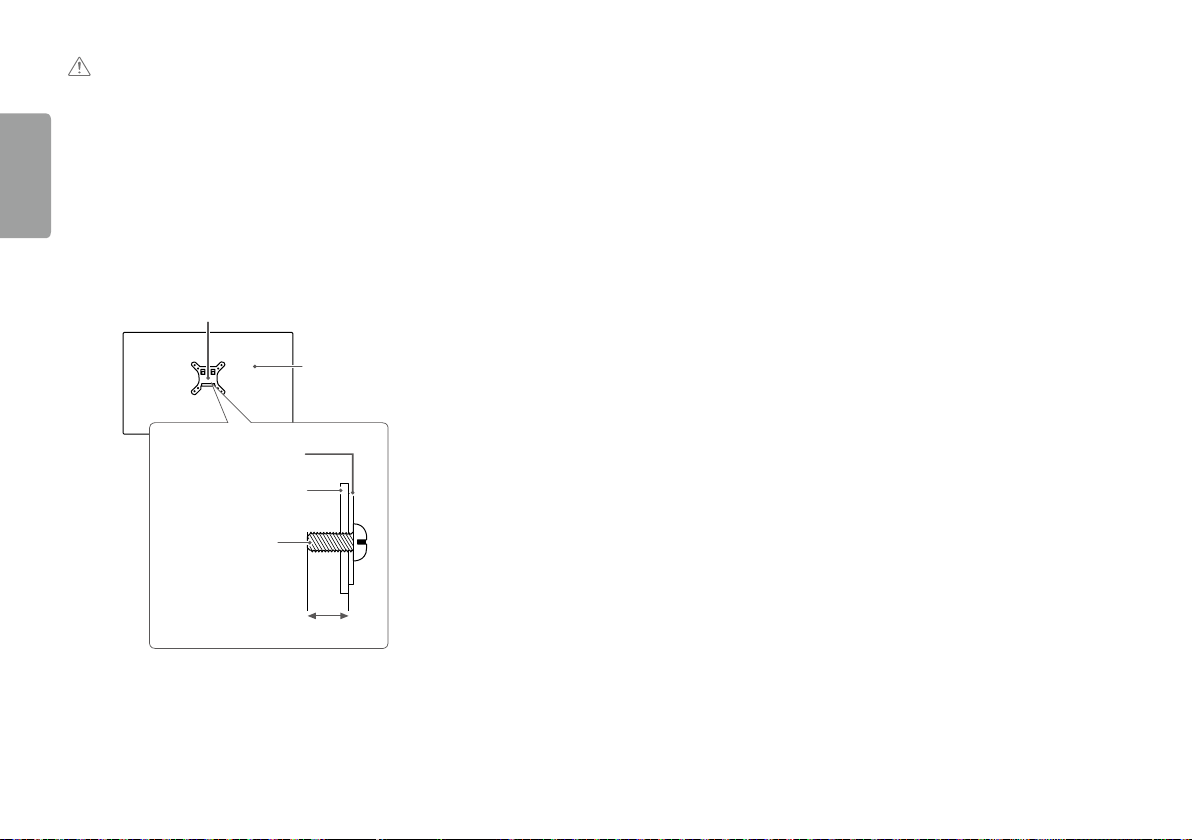
ATTENZIONE
• Scollegare il cavo di alimentazione prima di spostare o installare il monitor per evitare scosse elettriche.
• L'installazione del monitor a soffitto o pareti inclinate può causare la caduta del monitor, che potrebbe
provocare lesioni personali. Utilizzare un supporto per montaggio a parete autorizzato da LG e contattare il
ITALIANO
rivenditore locale o il personale qualificato.
• Non stringere eccessivamente le viti, altrimenti il monitor potrebbe riportare danni. Non coperti dalla garanzia
del prodotto.
• Utilizzare la staffa per montaggio a parete e viti conformi allo standard VESA. I danni causati dall'uso di
componenti inadeguati non sono coperti dalla garanzia del prodotto.
• La lunghezza di ogni vite installata, misurata dalla parte posteriore del monitor, non deve essere superiore a
8 mm.
Piastra per montaggio a parete
Parte posteriore del monitor
Piastra per montaggio a parete
Parte posteriore del
monitor
Viti standard:
M4 x L10
Max 8 mm
8
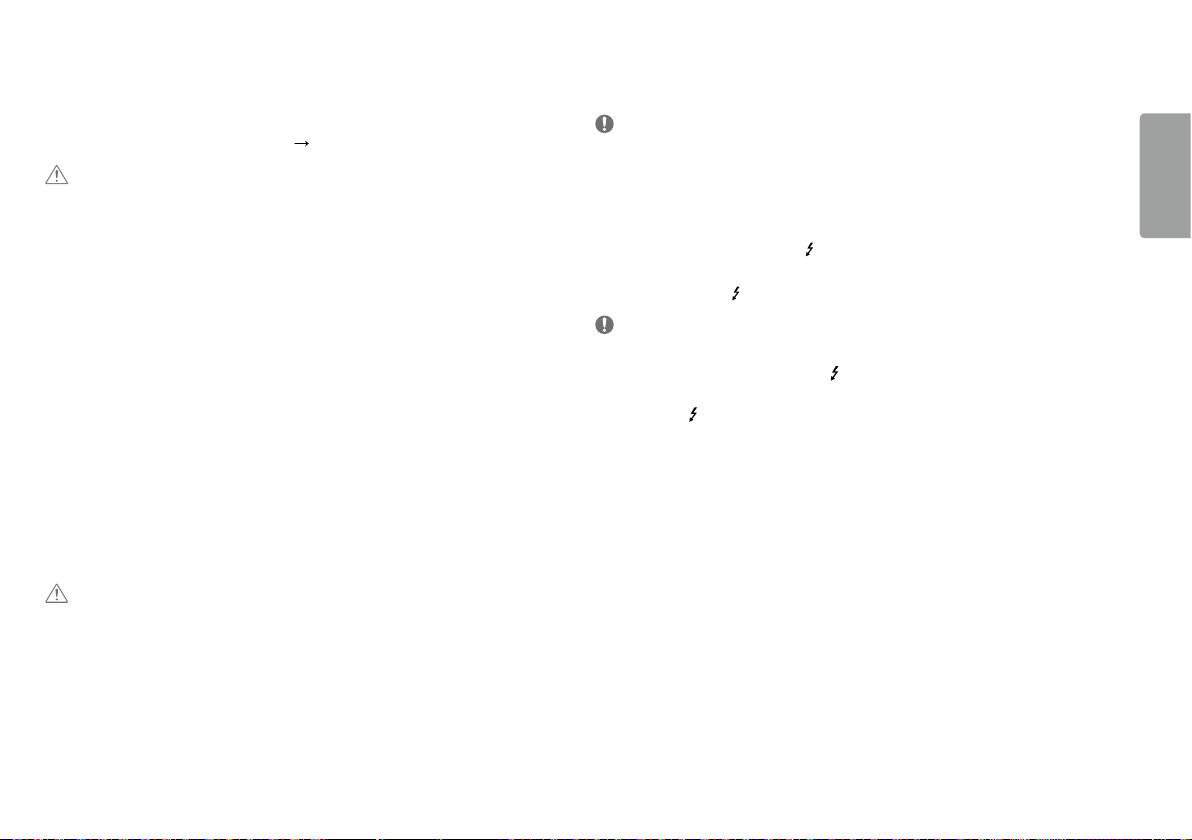
UTILIZZO DEL MONITOR
• Le illustrazioni in questo manuale possono differire dal prodotto reale.
Premere il tasto del joystick, passare a Impostazioni
ATTENZIONE
• Non esercitare pressione sullo schermo per un periodo di tempo prolungato. In caso contrario, le immagini
potrebbero risultare distorte.
• Non lasciare un'immagine fissa visualizzata sullo schermo per un periodo di tempo prolungato. In caso
contrario, potrebbe verificarsi il mantenimento dell'immagine. Se possibile, utilizzare un salvaschermo per PC.
• Quando si collega il cavo di alimentazione alla presa, utilizzare una presa multipla (3 fori) con messa a terra o
una presa di alimentazione con messa a terra.
• Il monitor potrebbe produrre uno sfarfallio quando viene acceso in un ambiente a basse temperature. Si tratta
di un effetto normale.
• Sullo schermo potrebbero comparire puntini di colore rosso, verde o blu. Si tratta di un effetto normale.
Collegamento a un PC
• Questo monitor supporta la funzione Plug and Play*.
* Plug and Play: Funzione che consente di aggiungere un dispositivo al computer senza la necessità di eseguire
alcuna riconfigurazione o installazione manuale dei driver.
Connessione HDMI
Trasmette i segnali audio e video digitali dal PC al monitor.
ATTENZIONE
• L'uso di un cavo da DVI a HDMI o da DP (DisplayPort) a HDMI può causare problemi di compatibilità.
• Utilizzare un cavo certificato con il logo HDMI. In caso contrario, lo schermo potrebbe non visualizzare
l'immagine o esserci problemi di collegamento.
• Tipi di cavi HDMI consigliati
- Cavo HDMI
- Cavo HDMI
®/TM
ad alta velocità
®/TM
ad alta velocità con Ethernet
Ingresso, quindi selezionare l'opzione di ingresso.
Connessione DisplayPort
Trasmette i segnali audio e video digitali dal PC al monitor.
NOTA
• A seconda della versione DP (DisplayPort) del PC, è possibile che l'uscita audio o video non produca alcun
segnale.
• Se si utilizza una scheda grafica con uscita Mini DisplayPort, usare un cavo da Mini DP a DP (da Mini DisplayPort
a DisplayPort) o di un tipo che supporti DisplayPort1.2 o 1.4. (Accessori venduti separatamente)
Collegamento ThunderboltTM 3 ( )
È possibile collegare il display ad alta risoluzione o il dispositivo dati ad alte prestazioni al monitor tramite
una porta ThunderboltTM 3 ( ).
NOTA
• La velocità massima di trasmissione dati per ciascuna porta è di 40 Gb/s.
• Accertarsi di utilizzare un cavo Thunderbolt
malfunzionamento del dispositivo.
• Thunderbolt
• I prodotti Mac potrebbero non supportare la risoluzione consigliata di alcune funzioni.
TM
3 ( ) è supportato in ambienti come Windows 10, e prodotti Mac.
TM
3 ( ) certificato. In caso contrario, potrebbe verificarsi un
ITALIANO
9

Collegamento dispositivi AV
Connessione HDMI
ITALIANO
Un cavo HDMI trasmette segnali audio e video digitali da un dispositivo AV al monitor.
NOTA
• L'uso di un cavo da DVI a HDMI o da DP (DisplayPort) a HDMI può causare problemi di compatibilità.
• Utilizzare un cavo certificato con il logo HDMI. In caso contrario, lo schermo potrebbe non visualizzare
l'immagine o esserci problemi di collegamento.
• Tipi di cavi HDMI consigliati
- Cavo HDMI
- Cavo HDMI
®/TM
ad alta velocità
®/TM
ad alta velocità con Ethernet
Collegamento di periferiche
Collegamento dispositivo USB
La porta USB situata sul prodotto funziona come un hub USB.
NOTA
• Si consiglia di installare tutti gli aggiornamenti di Windows per mantenere il sistema aggiornato prima di
collegare il prodotto per l'uso.
• I dispositivi periferici vengono venduti separatamente.
• È possibile collegare una tastiera, un mouse o un dispositivo USB alla porta USB.
• La velocità di caricamento può variare a seconda del dispositivo utilizzato.
ATTENZIONE
• Precauzioni per l'uso di una periferica USB
- È possibile che una periferica USB con un programma di riconoscimento automatico installato o che utilizza il
proprio driver non venga rilevata.
- È possibile che alcune periferiche USB non vengano supportate o che non funzionino correttamente.
- È consigliabile utilizzare un hub o un disco rigido USB provvisti di alimentazione. (Se l'alimentazione fornita
non è adeguata, la periferica USB potrebbe non essere rilevata correttamente).
Caso 1: Ingresso Thunderbolt
Per periferiche collegate alla porta di ingresso USB possono essere controllate dal PC.
Se viene modificato l'ingresso sul menu mentre un dispositivo è collegato tramite una porta Thunderbolt
il dispositivo collegato tramite la porta USB potrebbe non funzionare correttamente.
[Utilizzare il cavo Thunderbolt]
Per utilizzare la funzione USB 3.0, collegare il monitor al PC utilizzando un cavo Thunderbolt.
[PC]
TM
3 ( )
[Monitor]
TM
3 ( ),
(Accessori venduti separatamente)
10
